
WeCam视频演播室v2.0.6是一款设计小巧实用且不占用内存资源的虚拟视频直播软件,功能强大并且性能稳定,支持视频文件、图像文件、电脑摄像头以及多种流媒体合成功能,拥有特效、文字以及投屏等操作功能,为用户提供便捷,是一款很好的虚拟直播软件。
1、新增部分功能;
2、修复上一版本bug;
3、全新升级,优化用户体验。
1、所见即所得的视频场景编辑器,支持多种类型的媒体资源;
2、支持手机投屏,图片、视频和音乐,轻松投放到 WeCam;
3、多种超酷视频特效,可扩展的视频滤镜;
4、专业的文字、字幕效果,支持动态纹理及各种文字特效;
5、算法高效,全面基于 GPU 加速,CPU 占用率低,运行流畅平滑;
6、标准摄像头驱动,兼容性好,支持所有使用摄像头的应用程序;
7、支持多路高质量视频输出,每路可以有不同的分辨率,可供多个程序同时使用;
8、摄像头替换黑科技,兼容性无与伦比;
9、硬件编码视频直接推送到直播服务器,无须安装多个软件;
10、界面简洁易用,支持换肤、色彩方案;
11、提供 32 位和 64 位版本,发挥系统最佳性能。
虚拟视频功能是 WeCam 的核心功能,那么,如何播放一个视频到虚拟摄像头?
1、在 WeCam 安装后系统里面会多出一个名为“WeCam”的虚拟摄像头,它可以在所有使用摄像头的软件中使用,比如在 AMCap 中显示;
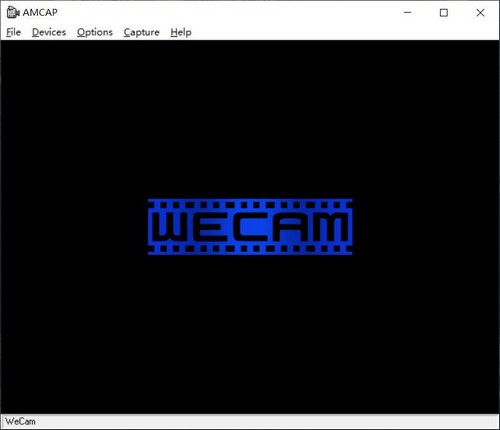
2、打开 WeCam 软件,在快速开始界面处(可通过 项目 > 新建项目 显示)您可以快速创建包含不同媒体对象的项目。默认情况下已经创建了一个“视频文件”对象,点击“添加文件”按钮便可为此对象导入视频文件;
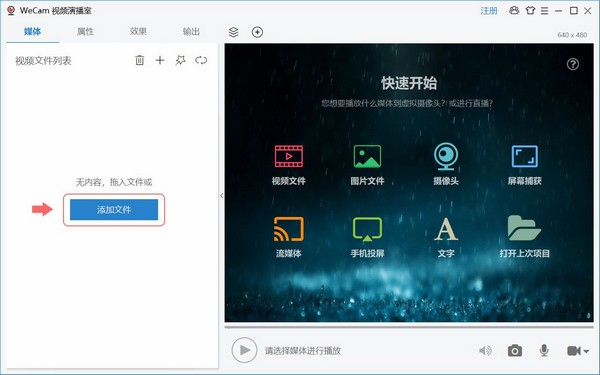
3、双击加入的视频文件或点击该视频上的播放按钮以播放该视频;
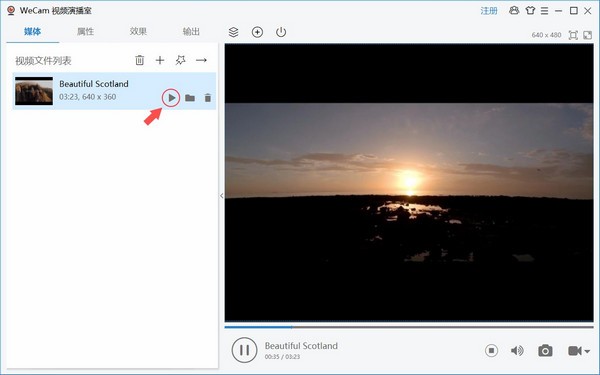
4、回到 AMCap,会发现该视频已作为虚拟摄像头的内容显示了;
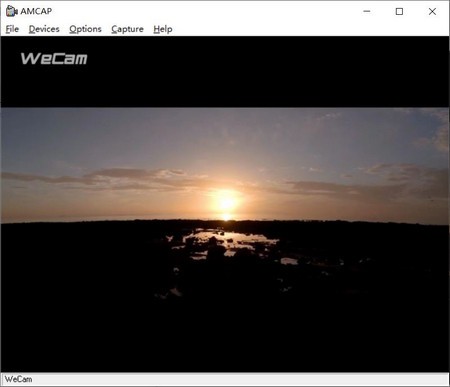
5、WeCam 的默认尺寸是 640 x 480,想改成 720p 的?在 输出 > 虚拟摄像头 > 默认尺寸 处选择 1280 x 720 然后 应用 即可;
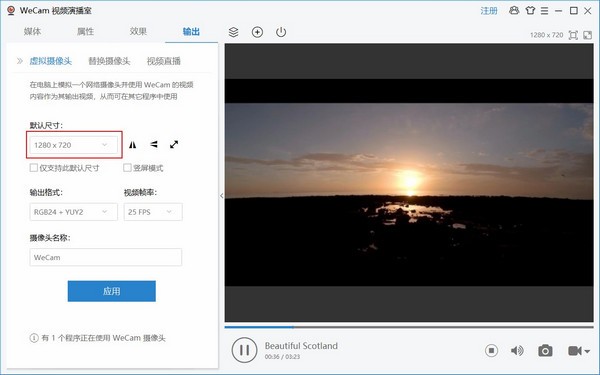
6、重新打开 AMCap,会发现 WeCam 的默认显示大小已经是 720p 了。
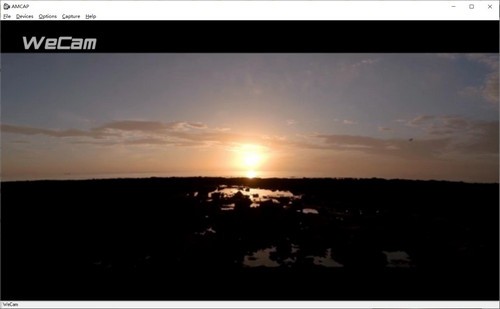
| 今天推荐游戏软件~ | |||
| 橙光游戏 | |||
| 洛云璧 | 青渊卿不孤 | 请叫我陛下 | 完虐男主攻略 |
| 手机软件 | |||
| 图图影视 | 野象剧场 | 星星视频 | 流星视频 |
| 单机游戏 | |||
| 地牢围攻3 | 远古太空 | 时间之塔 | 像素星际海盗 |
| 电脑应用 | |||
| 人人二次元 | 嘻游加速器 | 电脑steam加速器 | 先锋1000模拟打碟机 |

151.03MB|多媒体类
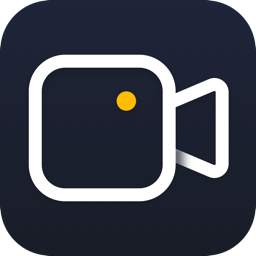
1.56MB|多媒体类

362MB|多媒体类
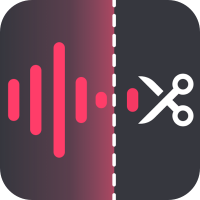
5.39MB|多媒体类

4.24MB|多媒体类
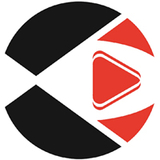
360.27MB|多媒体类
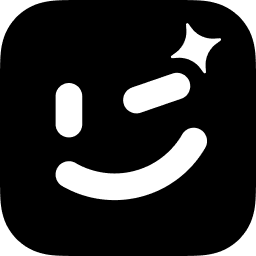
508.65MB|多媒体类

65.59MB|多媒体类
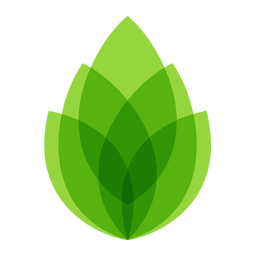
84.86MB|多媒体类
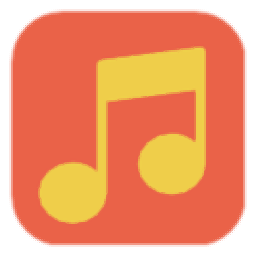
21.1 MB|多媒体类
对于您的问题快深感抱歉,非常感谢您的举报反馈,小编一定会及时处理该问题,同时希望能尽可能的填写全面,方便小编检查具体的问题所在,及时处理,再次感谢!